Výstupy grafické karty – 2.díl: S-VHS, Ypbpr, DVI, HDMI
V prvním díle jsem probral VGA a CVBS přenos. Mnoho a mnoho let to byly jediné dva konektory, které se daly na běžném notebooku najít. Pojďme se podívat, kam se technologie posunula. Tedy aspoň na straně notebooků. Smutným faktem je, že v této oblasti jsou výrobci notebooků velmi opoždění. Příkladem budiž DVI, které se už dávno usídlilo na grafických kartách stolních počítačů a LCD obrazovkách (s výjimkou toho úplně nejlevnějšího). U notebooků to však stále bývá spíše kuriozita. Podobné je to s komponentním výstupem na televizi. U stolních počítačů nic neobvyklého a lze ho najít na spotřební elektronice té nejnižší cenové. U notebooků je to s ním ale ještě horší než s DVI. No, radši se vraťme k popisu jednotlivých konektorů.

S-Video (S-VHS)
Tento Mini-Din konektor je velmi podobný zastaralým konektorům pro klávesnici a myš – PS/2. Má na sobě v základní variantě čtyři piny a v rozšířené sedm. Prozatím budu řešit pouze standardní variantu. Ta se od CVBS liší oddělením barevné složky od jasové. Pokud jde čistě o praktický dopad, tak ten je jednoznačně ve větší ostrosti obrazu a především v lepším podání barev. Obě dvě složky se totiž nemohou tolik ovlivňovat a navzájem se tolik neruší. V reálu se vám pak především bude zdát obraz mírně vybledlejší. Je to tím, že nechytá tolik barevné nádechy z větších barevných ploch (ty jsou ale samozřejmě chybné). U CVBS přenosu na ostrých přechodech často bývá vlnění barev. S S-VHS výstupem tento problém mizí a obraz tak působí stabilněji.
Všechny čtyři piny základní varianty jsou udávané standardem a drží se jich všichni výrobci. Někteří výrobci však osazují variantu se sedmi piny (původní čtyři zůstaly po stranách a doprostřed se přidaly další tři). Každý výrobce používá přidané piny k vlastnímu účelu. Někdo si na ně přidá televizní vstup, někdo zas CVBS nebo komponentní signál. Často je pak přibalena i příslušná redukce. S-Video konektor se díky svým rozměrům prostě uchytil a může se v něm skrývat i libovolný další signál. ASUS například přibaluje redukci z S-Video na Cinch (CVBS). Ta v sobě nemá žádné elektrické součástky. Pouze přemostí příslušný pin „navíc“. Díky tomu není potřeba používat žádnou opravdovou redukci, která by obraz ještě částečně mohla degradovat.
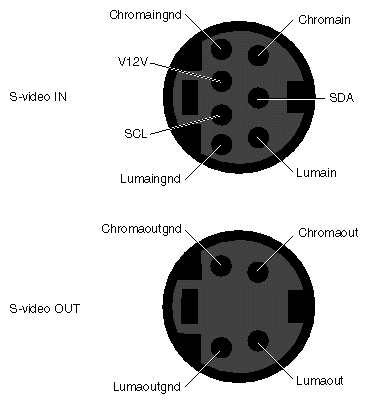 S-Video mezi notebooky úplně nahradilo Cinch konektor. V naší malé zemičce však ne všichni ještě přešli na aspoň trochu novější televize, které jsou tímto konektorem vybaveny (stejně tak i ty úplně nejlevnější ho nemají). Pak se většinou nachází akorát žlutý cinch konektor pro vstup CVBS signálu. Pokud používáte ASUS notebook, tak stačí použít přiloženou redukci (například u DELLu se dá za drahé peníze dokoupit taky; levnější je ukecat někoho s ASUS notebookem, aby vám ji dal, protože ta funguje s DELLy taky). Jiní výrobci moc takové redukce nedodávají a často také používají pouze základní variantu konektoru. Ani teď není nic ztraceno. Jak jsem již zmínil, tak se oba výstupy liší pouze oddělením barevné složky. Stačí tedy příslušným způsobem spojit oba signály. Na internetu se dá najít mnoho jednoduchých návodů, jak se taková redukce vytváří. Případně stačí jít do obchodu a takovou si koupit. Že se jedná o tento univerzální typ zjistíte poměrně jednoduše – na S-Video konektoru budou pouze čtyři piny.
S-Video mezi notebooky úplně nahradilo Cinch konektor. V naší malé zemičce však ne všichni ještě přešli na aspoň trochu novější televize, které jsou tímto konektorem vybaveny (stejně tak i ty úplně nejlevnější ho nemají). Pak se většinou nachází akorát žlutý cinch konektor pro vstup CVBS signálu. Pokud používáte ASUS notebook, tak stačí použít přiloženou redukci (například u DELLu se dá za drahé peníze dokoupit taky; levnější je ukecat někoho s ASUS notebookem, aby vám ji dal, protože ta funguje s DELLy taky). Jiní výrobci moc takové redukce nedodávají a často také používají pouze základní variantu konektoru. Ani teď není nic ztraceno. Jak jsem již zmínil, tak se oba výstupy liší pouze oddělením barevné složky. Stačí tedy příslušným způsobem spojit oba signály. Na internetu se dá najít mnoho jednoduchých návodů, jak se taková redukce vytváří. Případně stačí jít do obchodu a takovou si koupit. Že se jedná o tento univerzální typ zjistíte poměrně jednoduše – na S-Video konektoru budou pouze čtyři piny.
Užití
Kde je tedy S-Video výstup vhodný? Prakticky pouze pro připojení televize. Kvalita a ostrost signálu předurčují použití maximálně na přehrávání filmů. Zažil jsem pár lidí, co v nouzi používali televizor místo počítačového monitoru. Dá se to – je akorát potřeba nastavit nízké rozlišení a zvětšit si písmo. Moc pohodlné to ale není. Ani 100Hz televize nejsou vhodné pro čtení textu a ty moderní LCD/plazmové zas mají na výběr podstatně lepší vstupy. Na druhou stanu můžu říct, že na ty filmy je to dobrá možnost. Na nějakých DivX a DVD se při vhodném nastavení degradace kvality v podstatě vůbec neprojeví. U S-VHS a CVBS výstupu je velmi důležitá logika čipu obstarávajícího převod obrazu (dnes už dávno integrovaný v grafickém čipu). Pasivní obvody za čipem už zas tak podstatné nejsou, takže o kvalitě většinou rozhoduje volba grafické karty.
Y-Pb-Pr (Komponentní výstup)
S příchodem HD televizí, tedy televizí s vyšším rozlišením, bylo potřeba přijít s přenosem, který zajistí podporu vysokého rozlišení a co nejnižší vliv rušení. Komponentní výstup je realizován třemi cinch konektory. Ty mají červenou, modrou a zelenou barvu, takže má mnoho lidí pocit, že jde o barevné složky. Není tomu tak. Signál je přenášen rozdílově a barevné složky se z něj vypočítávají. Je tak zaručena vyšší kvalita než například u VGA. Komponentní vstup lze nalézt na některých starších CRT televizích a prakticky všech těch moderních. Výstupy jsou na všemožné spotřební elektronice (přehrávače, tunery) a grafických kartách stolních počítačů.
 U notebooků jej lze nalézt jen velmi zřídka. Mám v podstatě informaci jen o nějakých šasi Compal, jednom DELLu XPS a dokovací stanici k HP Pavilionům. Většinou se u počítačů a notebooků komponentní výstup integruje do S-Video konektoru a vyvádí se až pomocí příslušné redukce. Obecně je velmi problém sehnat informaci, zda ten který notebook touto funkcí disponuje. Pouze u zmíněné dokovací stanice pro Paviliony je tento výstup realizován přímo standardními třemi cinch konektory. Pevně doufám, že se mi v dohledné době něco takového dostane do rukou a já to budu moct otestovat. Mám komponentní vstup i na svém LCD, takže by mě velmi zajímalo, zda je možné nastavit úplně libovolné rozlišení jako u VGA a jaká bude kvalita. Odhaduji, že i reálně lepší než u zmíněného VGA.
U notebooků jej lze nalézt jen velmi zřídka. Mám v podstatě informaci jen o nějakých šasi Compal, jednom DELLu XPS a dokovací stanici k HP Pavilionům. Většinou se u počítačů a notebooků komponentní výstup integruje do S-Video konektoru a vyvádí se až pomocí příslušné redukce. Obecně je velmi problém sehnat informaci, zda ten který notebook touto funkcí disponuje. Pouze u zmíněné dokovací stanice pro Paviliony je tento výstup realizován přímo standardními třemi cinch konektory. Pevně doufám, že se mi v dohledné době něco takového dostane do rukou a já to budu moct otestovat. Mám komponentní vstup i na svém LCD, takže by mě velmi zajímalo, zda je možné nastavit úplně libovolné rozlišení jako u VGA a jaká bude kvalita. Odhaduji, že i reálně lepší než u zmíněného VGA.
DVI
Ačkoli DVI ještě dnes není u notebooků standardní záležitostí, jsou právě notebooky tím, co k vzniku tohoto digitálního rozhranní velmi významně přispělo. Pokud vynechám první pokusy o notebook používající různé typy klasických obrazovek, všechny notebooky odjakživa používaly pro přenos obrazu do interního displeje (LCD/plazma) digitální rozhraní. Také to bylo důvodem proč první grafické karty s digitálním výstupem (tehdy ještě DFP) byly založeny právě na grafických čipech z notebooků (to se psal tuším rok 1997).
První použitelné a především komerčně dostupné LCD panely pro běžné uživatele se objevily až s příchodem třetího tisíciletí (v té době už bylo DFP mrtvé a na scéně bylo dávno DVI). U notebooků se objevily DVI výstupy nejdříve na dokovacích stanicích. Vybavuji si teď především staré IBM Thinkpady ještě s Pentium-3M procesory (~800MHz). Obecně se vždy jednalo především o dražší modely, přestože vyvést DVI výstup nebylo drahou (ani komplikovanou) záležitostí na většině tehdy dostupných grafických karet. Pokud si dobře pamatuji, tak už Thinkpad T20 s grafickou kartou S3 ProSavage uměl přes dokovací stanici na DVI zobrazit až SXGA (1280×1024) rozlišení.
V podstatě na každém dnešním grafickém čipu se nachází dva DVO výstupy. Tyto výstupy jsou digitální a je na ně možné připojit libovolný převodník (další čip). Tímto způsobem lze realizovat libovolný grafický výstup. Pokud je například potřeba dual-link DVI (pro 30″ displeje), tak i ten není žádným problémem. Jen je k tomu potřeba obou DVO výstupů najednou. V dnešní době je situace taková, že většina dedikovaných čipů už má v sobě VGA, S-HVS, LVDS (pro interní displej) i DVI převodník. Pouze u integrovaných řešení je stále potřeba konvertovat na DVI externě. To je některým výrobcům stále zatěžko. Pokud jde o dokovací stanice, tak nejznámějším případem jsou zcela jistě HP Compaq řady 6000. V podstatě většina modelů této řady (ty, které se dodávají pouze s integrovanou grafikou) neumí využít DVI v jejich dokovací stanici.
DVI na notebooku
Pokud jde o integraci DVI výstupu přímo na tělo notebooku, tak tam je situace obecně ještě mnohem horší. Digitální výstupy jsou doménou především těch „levnějších“, jako je MSI, ASUS, Acer apod. Většina výrobců však považuje DVI za nadstandard, za který si holt uživatelé musí připlatit (v podobě modelu s dedikovanou grafikou a k tomu ještě dokovací stanice). Vzniká tedy poměrně nešťastná situace, kdy si člověk, který jen potřebuje připojit velký displej, musí koupit notebook s dedikovanou grafikou, který tím pádem více topí, má hlasitější chlazení (kvůli vyšším nárokům) a má o několik hodin slabší výdrž na baterie. Ani se to nezdá, ale pokud má člověk jako požadavek při koupi nového notebooku i DVI výstup, tak se mu může výběr citelně zúžit.
Přejdu tedy od problémům se sehnáním notebooku s DVI k technickým parametrům. Asi to úplně nejzákladnější dělení DVI výstupů probíhá podle jejich schopnosti přenášet digitální a analogový signál. Základní variantou je DVI-D. To přenáší pouze digitální signál. Samotný DVI port však je zamýšlen i jako kompletní náhrada VGA konektoru. Díky tomu existuje i DVI-I varianta obsahující v sobě i analogový VGA signál, který je možné vyvést prostřednictvím malé (většinou dodávané) redukce. Ta pouze vhodně přemostí jednotlivé piny a nemá v sobě žádné součástky. Poslední variantou je DVI-A a to je v podstatě pouze „VGA konektor ve tvaru DVI“ a obsahuje pouze analogový signál. Tento konektor se občas používá tam, kde výrobce nechce komplikovat život redukcemi (netýká se notebooků).
Implementace DVI
Na notebooku lze ale nalézt pouze dva základní konektory – DVI-D a DVI-I. Platí takové jednoduché pravidlo. Pokud má notebook jen DVI výstup, tak jde určitě o DVI-I. K takovému notebooku pak je přiložena i příslušná malá redukce. Tato kombinace se používá pro úsporu prostoru a výrobních nákladů. Pokud má notebook DVI i VGA výstup, tak jde o DVI-D. Analogový signál z grafické karty jde totiž standardně pouze jeden. Výhody druhého řešení jsou dvě. První je absence nutnosti používat nějakou redukci. Druhou je pak možnost připojit dva externí displeje k jednomu notebooku (jeden analogově a druhý digitálně) v případě deaktivovaného toho interního. Základním rozlišovacím signálem fyzické implementace je, že DVI-I má po straně ještě čtyři samostatné piny, které vedou analogový signál.
![]()
Druhé dělení probíhá na základě maximálního podporovaného rozlišení. Existují dvě varianty – první je single-link a druhá dual-link. Ta první je schopna pracovat s displejem až do rozlišení 1920×1200. Ta druhá používá dva přenosové kanály a je tak schopna standardně zobrazit až 2560×1600. Na většině notebooků je stále jen single-link DVI. Na druhou stranu 1920×1200 je rozlišení pro 24″ panely a i takové má dnes spíše minimum lidí.
Shrnutí
Abych to tedy shrnul. DVI je jednoznačně tím nejpokročilejším výstupem, jaký je možno na notebooku mít. Digitální přenos je bez ztráty kvality – díky tomu je obraz dokonale čistý a ostrý i při těch nejvyšších rozlišeních. Podobné vstupy lze dnes nalézt na skoro všech LCD panelech a moderních televizích. Při používání s většími LCD je rozdíl kvality mezi DVI a VGA rozeznatelný pouhým okem a kdo si zvykl na dokonale ostrý signál, ten už jen velmi těžko přesedlá zpět na notebook bez DVI (můj případ). Na některých moderních televizích je místo DVI použito rozhraní HDMI. Výhodou je stejný způsob přenosu, takže stačí koupit pouze příslušný kabel. Stejně jako HDMI i DVI může mít implementovanou ochranu HDCP (nutnost pro přehrávání HD filmů z nástupců klasických DVD). Tuto ochranu mají zpravidla implementovanou všechny novější dedikované grafické karty (U řady GeForce8M zcela jistě všechny).
HDMI
Posledním konektorem, kterému budu věnovat pozornost je právě HDMI. To se totiž (aspoň že tak) dostává konečně i na notebooky všech velikostních kategorií napříč mnoha výrobci (dokonce i HP, Dell,…), kteří jej prohlásili za nový TV výstup (HP ho třeba na svém Compaq 8510w dává místo S-Videa). HDMI není nic jiného než okleštěné (single-link) DVI-D a digitální SPDIF výstup ze zvukové karty. ASUS například ke svým „HDMI notebookům“ dodává příslušnou redukci, díky které je možnost rovnou připojit monitor s DVI výstupem (za to ho velmi chválím). U ostatních výrobců nic takového nebývá, takže je nutné koupit potřebný kabel. Že je v HDMI integrovaný digitální prostorový zvuk ocení pravděpodobně jen ti, co hodlají připojit nějakou televizi. Redukce na DVI totiž nedávají možnost vyvést SPDIF i samostatně.

Závěrem
Celkově je tedy situace taková, že každý notebook má VGA výstup (minimálně prostřednictvím DVI-I a redukce). Televizní výstup (S-Video) má tak polovina notebooků (nemají ho především levné modely a malé notebooky). DVI/HDMI výstup pak má tak každý čtvrtý notebook. Při velikosti 15,4″ a větších je ještě výběr modelů s DVI/HDMI poměrně slušný. Pokud však člověk hledá nějaký menší notebook, tak to bývá sakra problém. Komponentní výstup je specialitkou hrstky modelů a je velký problém zjistit, o které se jedná. Celkově je pro mě situace velkým zklamáním. Digitální stolní LCD panely tu jsou už několik let standardem a výrobci to nějak stále ještě moc nechápou. Dnes bych si představoval, že digitální výstup bude standardem v podstatě všech notebooků. To by to ovšem výrobci nesměli brát jako další možnost, jak vytáhnout ze zákazníka víc peněz.
V dalším díle se podíváme konečně na srovnání kvality jednotlivých výstupů a implementaci jednotlivých výrobců. Ve čtvrtém díle se budu věnovat velmi často kladené otázce propojení notebooku (počítače) a televize a některým problémům.
1. xvasek 21.1.2008 12:41:28
Jen bych se chtěl zeptat, zda je možné propoji DVI-D konektor s DVI-I konektorem (oba jsou 24 pinové).
Díky
2. swarm 21.1.2008 14:10:19
[1] Zjednodušeně:
Na DVI-D vstup (monitor/TV) lze připojit DVI-D a DVI-I výstup (PC)
Na DVI-A vstup (monitor/TV) lze připojit DVI-A a DVI-I výstup (PC)
Na DVI-I vstup (monitor/TV) lze připojit DVI-A, DVI-I i DVI-D výstup (PC)
3. Vrkin 21.5.2008 22:56:14
Dobrý den. Mám 30 palcový monitor HP LP3065 s nativním rozlišením 2560×1600. Má 3 vstupní dual-link DVI-D porty. Je možné ho připojit k notebooku s HDMI portem bez zmenšení rozlišení? Děkuji
4. swarm 21.5.2008 23:06:49
[3] Ne, není.